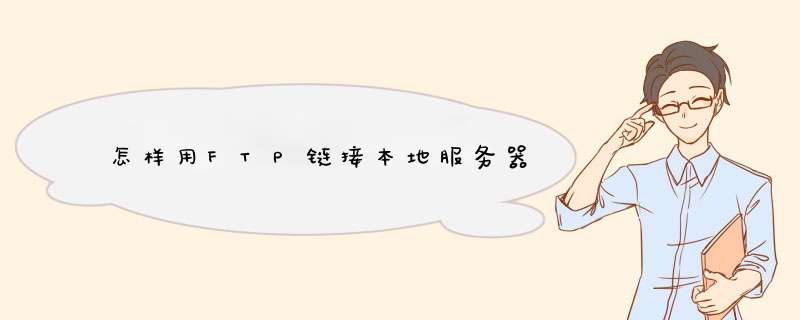
1、在要链接到本地服务器的电脑打开命令提示符。
2、输入ftp
xxxxxxxxxxxx
——xxxxxxxxxxxx即FTP服务器的IP地址。
3、页面会提示输入用户名及密码,此时输入正确的用户名及密码即可。
4、根据自己的需求,或上传或下载文件即可。
1、首先打开控制面板——程序和功能——打开或关闭windows功能
2、找到Internet信息服务,把FTP服务器和Web管理工具都勾上。到这里,系统就会安装IIS服务管理器了,安装过程可能需要等待几分钟。
3、回到电脑桌面,右击“计算机”,点击管理,进入计算机管理界面。
选中IIS服务——网站——添加FTP站点。
4、站点信息,站点可以随便写一个方便你区别的名字,物理路径是你FTP在连接的文件地址,VPS主机一般上都是设置到桌面的新建文件。
5、绑定和SSL设置,绑定IP,IP是我们电脑的物理IP。
6、身份验证和授权信息,身份验证点击“匿名”和“基本”,授权根据自己的要求,一般点所有用户。
7、这时会这里出现sdcispcom,如图所示,FTP服务器就搭建好了。
1、首先,找到电脑桌面上的“此电脑”选项,双击进入。2、然后在出现的界面中,单击上方的搜索栏。
3、在搜索栏中输入自己想要连接的ftp服务器的IP地址。
4、输入完成后即可点击右边的箭头,进入ftp服务器。
5、最后即可连接进入ftp服务器,连接之后就可以在服务器中下载自己需要的文件了。
欢迎分享,转载请注明来源:内存溢出

 微信扫一扫
微信扫一扫
 支付宝扫一扫
支付宝扫一扫
评论列表(0条)